macos升级后电池续航时间变差可以通过以下步骤解决:1.检查电池健康状况,使用命令“system_profiler sppowerdatatype | grep 'cycle count'”和“system_profiler sppowerdatatype | grep 'condition'”。2.如果电池健康度正常,禁用蓝牙和wi-fi自动连接,使用命令“defaults write com.apple.bluetooth controllerpowerstate -bool false”等。3.查看并关闭后台消耗电池的应用,使用命令“pmset -g assertions”。4.养成良好使用习惯,如定期重启mac,保持系统更新,并将电池电量保持在50%左右。
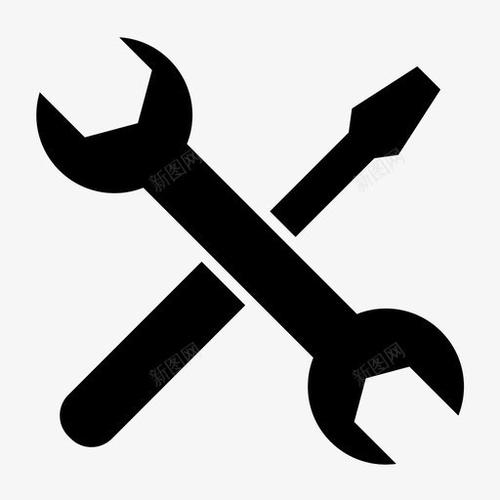
当你升级到最新的MacOS版本后,发现电池续航时间大幅缩短,这种情况着实让人头疼。别担心,这篇文章将带你深入探讨如何解决这个问题。我们不仅会提供一些实用的解决方案,还会分享一些个人经验和小窍门,让你的Mac重新焕发活力。
在开始探讨解决方案之前,我们需要了解一些基本概念。MacOS系统升级可能会引入新的功能和优化,但有时也会导致一些兼容性问题,影响电池性能。电池续航时间受多种因素影响,包括硬件老化、软件设置、以及后台运行的应用等。
在MacOS中,电池管理是一个关键功能,它旨在延长电池寿命和优化续航时间。系统升级后,电池管理策略可能会有所变化,导致续航时间变差。了解电池管理策略的变化,可以帮助我们更好地调整设置。
例如,MacOS Big Sur引入了新的电池健康管理功能,旨在通过限制电池充电到100%来延长电池寿命,但这可能影响短期续航。
电池管理系统通过监控电池的充电和放电状态,调整充电策略来延长电池寿命。例如,当电池健康度下降时,系统可能会限制充电到80%,以减少电池的压力。这虽然对电池寿命有利,但可能导致续航时间减少。
首先,检查你的电池健康状况。在MacOS中,你可以通过以下步骤查看电池健康状况:
// 查看电池健康状况 system_profiler SPPowerDataType | grep "Cycle Count" system_profiler SPPowerDataType | grep "Condition"
这些命令会显示电池的循环次数和当前状态。如果电池健康度较低,可能是导致续航时间变差的原因之一。
如果你发现电池健康度正常,但续航时间仍然不理想,可以尝试以下高级设置:
// 禁用蓝牙和Wi-Fi自动连接 defaults write com.apple.Bluetooth ControllerPowerState -bool false defaults write com.apple.Bluetooth AutoSeekKeyboard -int 0 defaults write com.apple.Bluetooth AutoSeekPointingDevice -int 0
这些设置可以减少后台无谓的电池消耗,适用于那些对连接功能需求不高的用户。
升级后,常见的错误之一是某些应用的后台活动增加了电池消耗。你可以通过以下命令查看哪些应用在后台运行:
// 查看后台运行的应用 pmset -g assertions
如果发现某个应用在后台消耗大量电池,可以考虑将其关闭或卸载。
要优化电池续航时间,不仅要调整系统设置,还需要养成良好的使用习惯。例如,定期关闭不必要的应用,减少屏幕亮度,使用节能模式等。
在我的经验中,定期重启Mac可以清理后台进程,恢复系统性能,从而延长电池续航时间。此外,保持系统和应用更新到最新版本,可以避免由于兼容性问题导致的电池消耗。
最后,分享一个小窍门:如果你长时间不使用Mac,可以将电池电量保持在50%左右,这样可以延长电池寿命,间接提升续航时间。
希望这些方法能帮助你解决MacOS升级后电池续航变差的问题,让你的Mac重新焕发活力。
以上就是MacOS升级后电池续航变差如何处理的详细内容,更多请关注php中文网其它相关文章!

每个人都需要一台速度更快、更稳定的 PC。随着时间的推移,垃圾文件、旧注册表数据和不必要的后台进程会占用资源并降低性能。幸运的是,许多工具可以让 Windows 保持平稳运行。




Copyright 2014-2025 https://www.php.cn/ All Rights Reserved | php.cn | 湘ICP备2023035733号